Napraw błąd braku pobierania gry Sea of Thieves
Różne / / April 05, 2023
Sea of Thieves to jedna z najpopularniejszych komputerowych gier przygodowych z gatunku action-adventure; gra została po raz pierwszy uruchomiona w 2018 roku i została pobrana przez miliony na całym świecie. Jednak podczas próby pobrania gry na komputerze użytkownika często pojawia się błąd Sea of Thieves, który nie pobiera gry. Jeśli nie możesz pobrać gry Sea of Thieves, może to być spowodowane różnymi problemami, takimi jak problemy z aktualizacją systemu Windows i problemy z ustawieniami ogólnymi. W większości przypadków problemy te można łatwo naprawić. Kontynuuj czytanie, aby rozwiązać problem i pobrać grę Sea of Thieves dla systemu Windows.
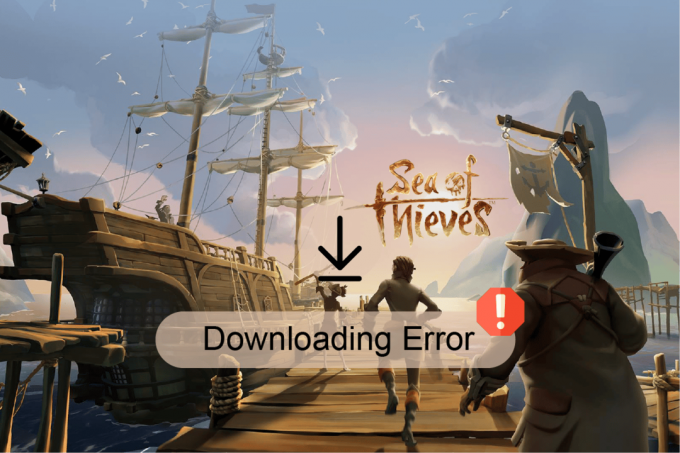
Spis treści
- Jak naprawić błąd braku pobierania gry Sea of Thieves w sklepie Microsoft Store
- Metoda 1: Wykonaj czysty rozruch
- Metoda 2: Uruchom narzędzie do rozwiązywania problemów z aplikacjami ze Sklepu Windows
- Metoda 3: Wyczyść lokalną pamięć podręczną Sklepu Windows
- Metoda 4: Uruchom ponownie Microsoft Store
- Metoda 5: Zresetuj Sklep Windows
- Metoda 6: Użyj programu Windows PowerShell
- Metoda 7: Zmień czas i region
- Metoda 8: Wyczyść miejsce na dysku
- Metoda 9: Wykonaj usługę Windows Update
- Metoda 10: Zaktualizuj sterowniki urządzeń
- Metoda 11: Przywróć rejestr systemu
- Metoda 12: Skontaktuj się z pomocą techniczną firmy Microsoft
Jak naprawić błąd braku pobierania gry Sea of Thieves w sklepie Microsoft Store
Może być wiele powodów, dla których Sea of Thieves nie pobiera się na twój komputer; niektóre z tych błędów są wymienione poniżej.
- Jeśli są problemy z dyski twarde, takich jak niewystarczająca ilość miejsca, może to spowodować błędy pobierania.
- jeśli ustawienia daty i regionu są nieprawidłowe w systemie, może to uniemożliwić pobieranie do systemu.
- Jeżeli twój sterowniki graficzne i systemowe są przestarzałe lub uszkodzone, mogą uniemożliwić pobranie i instalację gry.
- Jakiś nieodpowiednia lub uszkodzona aktualizacja systemu Windows może powodować różne błędy, w tym problemy z pobieraniem gry Sea of Thieves.
- Uszkodzone ustawienia Microsoft Store często powodują błąd pobierania gry Sea of Thieves.
- jeśli Usługa Microsoft Store Installer uległa uszkodzeniu, może powodować błędy podczas pobierania gry Sea of Thieves.
- Pliki pamięci podręcznej są przechowywane w plikach gry i przechowują dane gry. A uszkodzony plik pamięci podręcznej może spowodować błąd pobierania w grze.
Jeśli w grze Sea of Thieves pojawia się błąd pobierania, spróbuj zmienić lokalizację pobierania gry z dysku domyślnego na inny. Większość użytkowników mogła naprawić ten błąd, zmieniając lokalizację pobierania pliku gry i mogła pobrać grę Sea of Thieves dla systemu Windows.
Poniższy przewodnik zawiera metody rozwiązywania problemów z pobieraniem gry Sea of Thieves.
Metoda 1: Wykonaj czysty rozruch
Jeśli żadna z wyżej wymienionych metod nie działa i nadal nie możesz pobrać gry Sea of Thieves, spróbuj wykonać czysty rozruch na komputerze i odinstalować problematyczne aplikacje. Sprawdź Jak wykonać czysty rozruch w systemie Windows 10 przewodnik po wykonaniu czystego rozruchu w systemie.
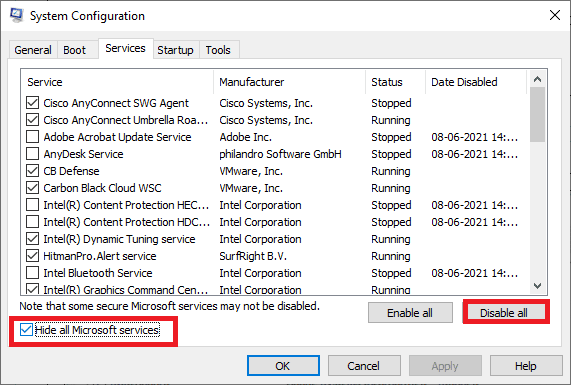
Metoda 2: Uruchom narzędzie do rozwiązywania problemów z aplikacjami ze Sklepu Windows
Musisz być świadomy wbudowanego narzędzia do rozwiązywania problemów z systemem Windows, które pomaga rozwiązać wszelkie problemy związane z systemem operacyjnym. Jeśli nie znasz tego narzędzia, wykonaj podane kroki w narzędziu do rozwiązywania problemów z aplikacjami ze Sklepu Windows i wykonaj kroki zgodnie z instrukcjami.
1. wciśnij Klawisze Windows + I jednocześnie uruchomić Ustawienia.
2. Kliknij na Aktualizacja i bezpieczeństwo dachówka, jak pokazano.

3. Iść do Rozwiązywanie problemów menu w lewym okienku.
4. Wybierać Aplikacje ze Sklepu Windows narzędzie do rozwiązywania problemów i kliknij Uruchom narzędzie do rozwiązywania problemów podświetlony poniżej przycisk.

Postępuj zgodnie z instrukcjami wyświetlanymi na ekranie, aby rozwiązać problemy zgłoszone przez narzędzie do rozwiązywania problemów i sprawdź, czy problem z pobieraniem został rozwiązany.
Przeczytaj także: Napraw Microsoft Store, który nie instaluje aplikacji
Metoda 3: Wyczyść lokalną pamięć podręczną Sklepu Windows
Uszkodzony plik pamięci podręcznej może powodować różne błędy w grze. Jeśli nie możesz pobrać gry Sea of Thieves nawet po kilku próbach, przyczyną może być uszkodzony plik pamięci podręcznej.
1. Rozpocznij pobieranie gry i poczekaj na wystąpienie błędu.
2. Następnie przejdź do następującej lokalizacji ścieżka.
C:\Users\Nazwa_użytkownika\AppData\Local\Packages\Microsoft. WindowsStore_8wekyb3d8bbwe\LocalCache
Notatka: Zmienić Nazwa użytkownika z Twoim lokalna nazwa użytkownika komputera PC.
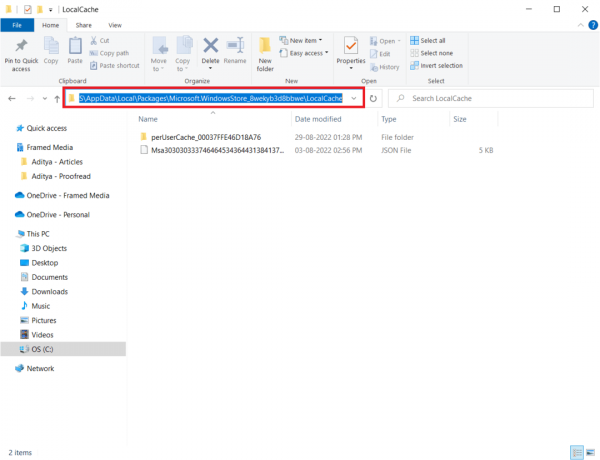
3. Naciskać Klawisze Ctrl + A razem, aby wybrać wszystkie pliki w Lokalna pamięć podręczna teczka.
4. Uderz w Usuń klucz aby je usunąć.
5. Wreszcie, uruchom ponownie komputer i ponownie pobierz grę.
Po usunięciu pliku pamięci podręcznej najprawdopodobniej będziesz mógł pobrać grę Sea of Thieves na komputer z systemem Windows.
Metoda 4: Uruchom ponownie Microsoft Store
Jeśli instalator Microsoft został uszkodzony na komputerze, może to spowodować kilka błędów instalacji, w tym błędy pobierania gry Sea of Thieves w systemie Windows. Ponowne uruchomienie sklepu Microsoft Store może pomóc w zapobieganiu temu błędowi.
1. wciśnij Klawisze Ctrl + Shift + Esc jednocześnie, aby otworzyć Menadżer zadań.
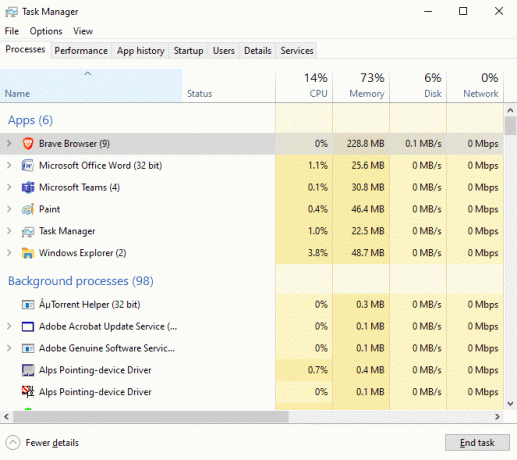
2. Wybierz Sklep Microsoftu proces i kliknij Zakończ zadanie opcja.
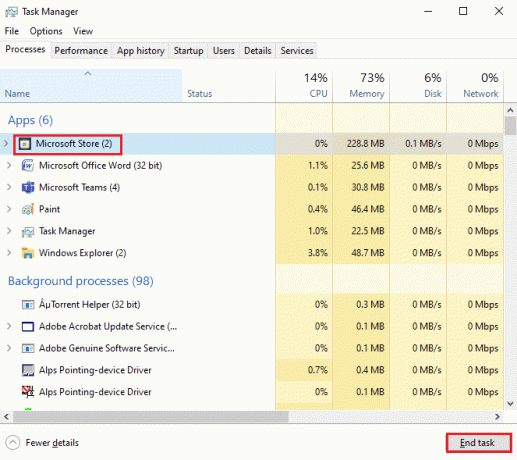
3. Wreszcie, uruchom ponownie komputer i otwarte Sklep Microsoftu Ponownie.
Przeczytaj także:Napraw błąd Microsoft Store 0x80246019
Metoda 5: Zresetuj Sklep Windows
Jeśli problem występuje podczas pobierania gry Sea of Thieves ze sklepu Microsoft Store, możesz spróbować zresetować sklep Microsoft Store, aby naprawić błąd. Zresetowanie sklepu usunie wszystkie problemy w nim zawarte i miejmy nadzieję, że będziesz mógł pobrać grę Sea of Thieves na komputer z systemem Windows.
1. Zamknij Sklep Microsoftu program.
2. w Wyszukiwanie w menu Start, typ wsreset i kliknij na otwarty.

3. Poczekaj, aż okno wiersza polecenia zniknie.

4. Pobierać gra Sea of Thieves po uruchomieniu Microsoft Store po zresetowaniu.
Metoda 6: Użyj programu Windows PowerShell
Jeśli podczas pobierania pliku gry ze sklepu Microsoft Store wystąpi problem z niepobieraniem gry Sea of Thieves, możesz spróbować to naprawić za pomocą polecenia PowerShell.
1. w Wyszukiwanie w menu Start, typ Sklep Microsoftu i kliknij na Otwarty.

2. Tutaj, wyszukaj Morze złodziei i rozpocząć pobieranie.
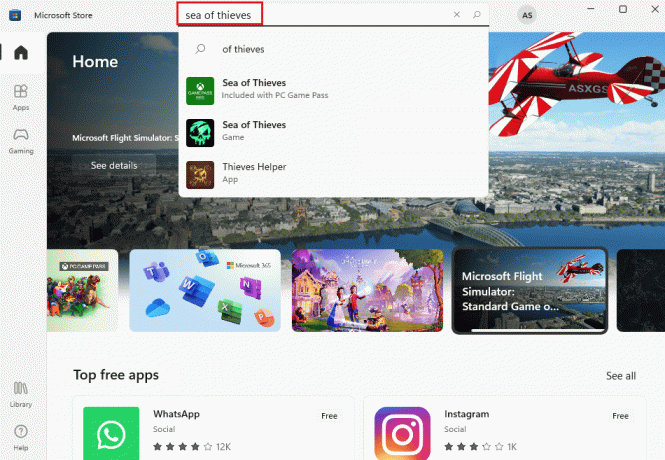
3. Pobierać grę do momentu, w którym pobieranie się nie powiedzie.
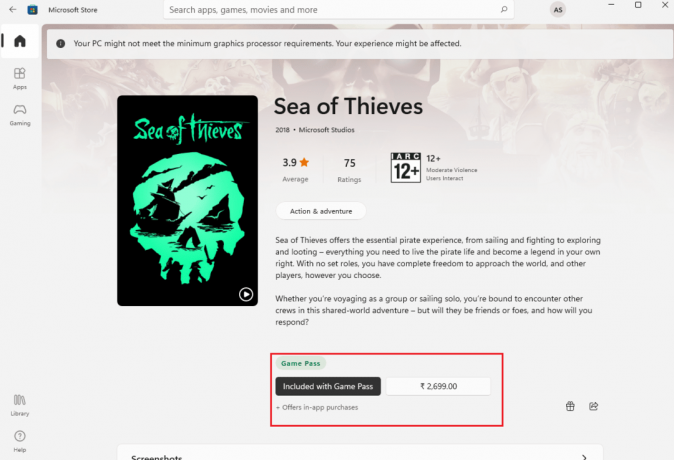
4. Uderz w Klucz Windowsa, typ PowerShell i kliknij na otwarty.

5. Tutaj wpisz następujące informacje Komenda i uderz w Przycisk ENTER.
Add-AppXPackage -RegisterByFamilyName -MainPackage Microsoft. SeaofThieves_8wekyb3d8bbwe

6. Przejdź z powrotem do Sklep Microsoftu okno i spróbuj ponownie pobrać.
Notatka: Jeśli powyższe polecenie nie działa, użyj poniższego Komenda i naciśnij Przycisk ENTER.
Zestaw zachowań fsutil DisableEncryption 0
Przeczytaj także:Napraw błąd Sklepu Windows 0x80072ee7
Metoda 7: Zmień czas i region
Jedną z najczęstszych przyczyn braku pobierania gry Sea of Thieves na komputer mogą być nieprawidłowe ustawienia daty i godziny na komputerze. Niewłaściwa data i godzina mogą przerwać pobieranie gry. Możesz łatwo sprawdzić ustawienia czasu i daty na swoim komputerze.
1. wciśnij Klawisze Windows + I wspólnie uruchomić OknaUstawienia.
2. Kliknij Czas i język ustawienie.

3. Zakręt NA przełączniki dla Ustaw czas automatycznie I Ustaw strefę czasową automatycznie.
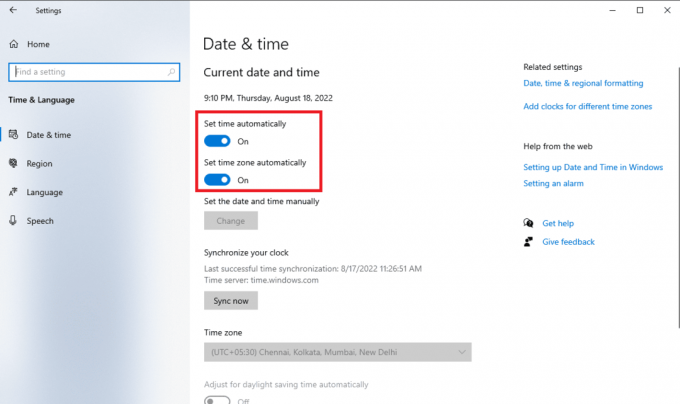
4. Wreszcie, uruchom ponownie komputer.
Metoda 8: Wyczyść miejsce na dysku
Jeśli występują problemy z dyskami twardymi, takie jak niewystarczająca ilość miejsca, może to powodować błędy pobierania. Przeczytaj nasz przewodnik na 10 sposobów na zwolnienie miejsca na dysku twardym w systemie Windows i wdrożyć to samo.
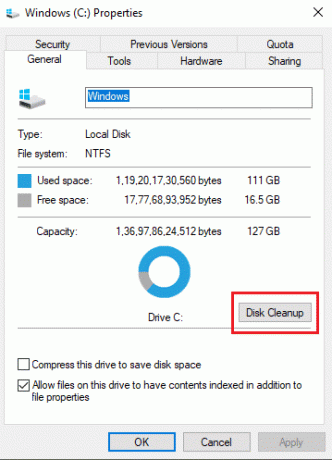
Przeczytaj także:Napraw błąd IRQL sterownika nie mniejszy lub równy Rtwlane Sys
Metoda 9: Wykonaj usługę Windows Update
Często błąd braku pobierania gry Sea of Thieves może być spowodowany problemami z aktualizacją systemu Windows; temu błędowi można zapobiec, sprawdzając dostępność aktualizacji systemu Windows. Aktualizacja systemu Windows nie tylko rozwiązuje problemy z pobieraniem gry, ale może również zapobiec wielu innym błędom, które mogą wystąpić podczas gry.
Zawsze upewnij się, że zaktualizowałeś system operacyjny Windows, a jeśli jakieś aktualizacje oczekują na działanie, skorzystaj z naszego przewodnika Jak pobrać i zainstalować najnowszą aktualizację systemu Windows 10.

Metoda 10: Zaktualizuj sterowniki urządzeń
Jeśli sterowniki systemowe są nieaktualne lub nie działają prawidłowo, mogą powodować różne błędy podczas pobierania gier i programów. Jeśli przyczyną problemu z pobraniem gry Sea of Thieves był przestarzały sterownik, ich aktualizacja najprawdopodobniej naprawi błąd i będzie można pobrać grę Sea of Thieves dla systemu Windows.
Sprawdź 4 sposoby aktualizacji sterowników graficznych w systemie Windows 10 I Jak zaktualizować sterowniki urządzeń w systemie Windows 10 instrukcje dotyczące bezpiecznej aktualizacji sterowników na komputerze.

Metoda 11: Przywróć rejestr systemu
Często zdarza się, że gry i oprogramowanie nie są pobierane na komputer z powodu drobnych zmian w rejestrze. Wielu użytkowników może przywrócić rejestr systemowy, gdy nie mogą pobrać gry Sea of Thieves. Sprawdź Jak wykonać kopię zapasową i przywrócić rejestr w systemie Windows przewodnik po przywróceniu rejestru systemowego w systemie Windows 10.
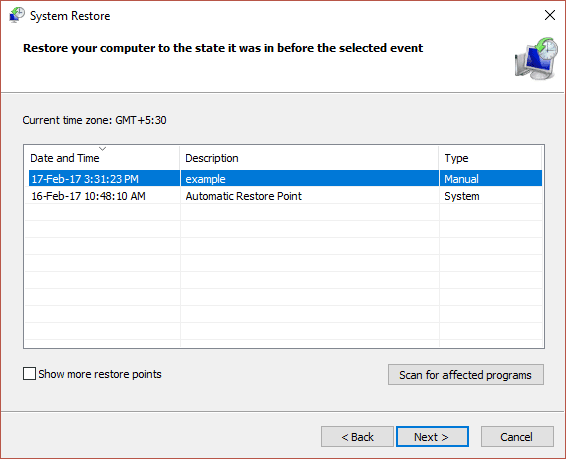
Przeczytaj także:Napraw problem z urządzeniem rozruchowym w systemie Windows 10
Metoda 12: Skontaktuj się z pomocą techniczną firmy Microsoft
Jeśli żadna z powyższych metod nie zadziałała dla Ciebie, skontaktuj się z nami Wsparcie Microsoftu i wyjaśnić sprawę. Wymyśliliby rozwiązanie, aby rozwiązać problem.

Często zadawane pytania (FAQ)
Q1. Dlaczego nie mogę pobrać gry Sea of Thieves?
Odp. Przyczyn błędu może być wiele, np problemy z dyskiem twardym, przestarzały system operacyjny Windowsitp.
Q2. Czy mogę uruchomić grę Sea of Thieves w systemie Windows 10?
Odp.Tak, możesz uruchomić grę Sea of Thieves w systemie Windows 10.
Zalecana:
- Jak zaktualizować DirectX w systemie Windows 10
- 6 sposobów na naprawienie błędu Minecraft Nie można zapisać pobierania
- Naprawiono zawieszanie się gry Halo Infinite podczas uruchamiania
- Napraw usługi Sea of Thieves są tymczasowo niedostępne Lavenderbeard
Mamy nadzieję, że ten przewodnik był dla Ciebie pomocny i udało Ci się to naprawić Nie pobiera się Sea of Thieves błąd na twoim komputerze. Daj nam znać, która metoda zadziałała dla Ciebie. Jeśli masz jakieś sugestie lub pytania, napisz je w sekcji komentarzy. Daj nam też znać, czego chcesz się dowiedzieć w następnej kolejności.

Elona Deckera
Elon jest pisarzem technicznym w TechCult. Od około 6 lat pisze poradniki i porusza wiele tematów. Uwielbia omawiać tematy związane z systemem Windows, Androidem oraz najnowszymi sztuczkami i wskazówkami.



